vue使用leaflet的draw插件绘制电子围栏
效果图
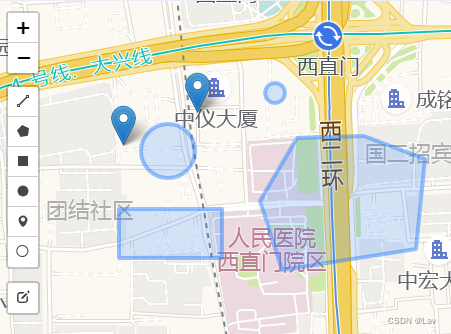
引入步骤
1 安装leaflet-draw插件
npm install leaflet-draw
2 在vue中引入插件
前提是已经安装好了leaflet,才能使用这些插件
// script里面导入插件
<script>
import 'leaflet-draw';
</script>
// 同时要引入插件样式
<style>
@import '~leaflet-draw/dist/leaflet.draw.css'; /*引入draw插件样式*/
</style>
3 创建编辑器和控件
var editableLayers = new L.FeatureGroup();
console.log('编辑器:',editableLayers );
this.map.addLayer(editableLayers );
var drawControl = new L.Control.Draw({
position: 'topleft',//控件位置 'topleft'(默认), 'topright', 'bottomleft' or 'bottomright'
edit: {
featureGroup: editableLayers ,
remove: false
},
});
console.log('控件:',drawControl)
this.map.addControl(drawControl);
5 绘制逻辑
this.map.on(L.Draw.Event.CREATED, function (e) {
console.log('绘制ing',e)
var latlngs = e.layer._latlngs // arr [lat,lng] 一组经纬度,每个点都有
console.log(latlngs)
var type = e.layerType,
layer = e.layer;
if (type === 'marker') {
layer.bindPopup('A popup!');
}
editableLayers.addLayer(layer);
});
完整代码
import markerIcon from '@/assets/images/marker-icon.png'; // 导入的一张图片
// 编辑方法
drawEditor(){
var MyCustomMarker = L.Icon.extend({
options: {
shadowUrl: null,
iconAnchor: new L.Point(12, 12),
iconSize: new L.Point(24, 24),
iconUrl: markerIcon,
}
});
var editableLayers = new L.FeatureGroup();
console.log('编辑器:',editableLayers );
this.map.addLayer(editableLayers );
var drawControl = new L.Control.Draw({
position: 'topleft',//控件位置 'topleft'(默认), 'topright', 'bottomleft' or 'bottomright'
edit: {
featureGroup: editableLayers ,
remove: false
},
polyline: {
shapeOptions: {
color: '#f357a1',
weight: 10
}
},
polygon: {
allowIntersection: false, // Restricts shapes to simple polygons
drawError: {
color: 'red', // Color the shape will turn when intersects
message: '<strong>Oh snap!<strong> you can\'t draw that!' // Message that will show when intersect
},
shapeOptions: {
color: 'red'
}
},
circle: false, // Turns off this drawing tool
rectangle: {
shapeOptions: {
clickable: false
}
},
marker: {
icon: new MyCustomMarker()
}
});
console.log('控件:',drawControl)
this.map.addControl(drawControl);
this.map.on(L.Draw.Event.CREATED, function (e) {
console.log('绘制ing',e)
var latlngs = e.layer._latlngs // arr [lat,lng] 一组经纬度,每个点都有
console.log(latlngs)
var type = e.layerType,
layer = e.layer;
if (type === 'marker') {
layer.bindPopup('A popup!');
}
editableLayers.addLayer(layer);
});
}







 本文详细介绍了如何在Vue应用中使用Leaflet的draw插件创建地图编辑器,包括安装、引入、创建编辑器和控件,以及绘制逻辑,特别提到了自定义marker和设置形状选项等。
本文详细介绍了如何在Vue应用中使用Leaflet的draw插件创建地图编辑器,包括安装、引入、创建编辑器和控件,以及绘制逻辑,特别提到了自定义marker和设置形状选项等。

















 483
483

 被折叠的 条评论
为什么被折叠?
被折叠的 条评论
为什么被折叠?








